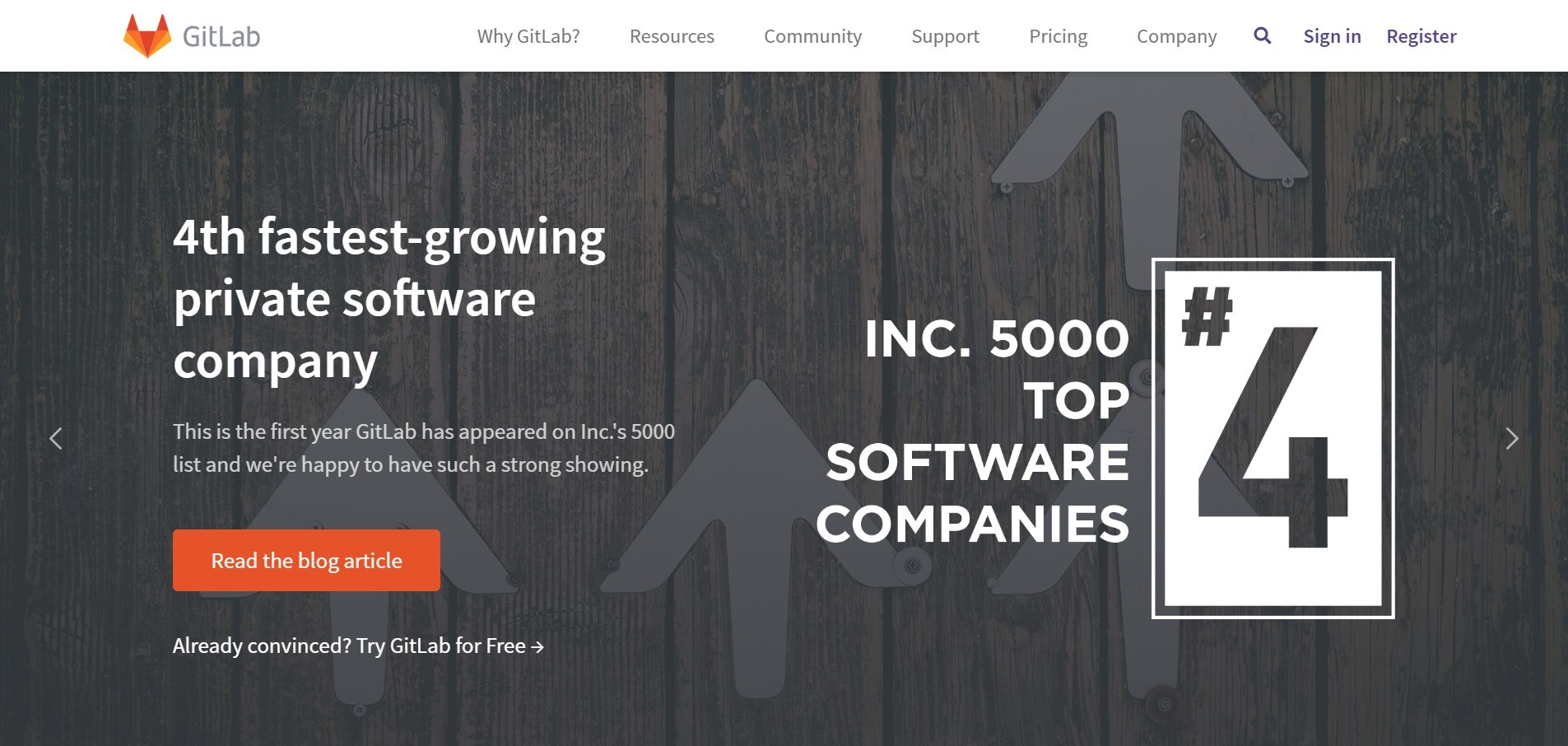Gitlab是一款开源的Git版本管理系统,可以通过WEB界面访问公开或者私人的Git项目。gitlab的web框架使用了Ruby on Rails,可以轻松的浏览版本以及查看提交过的文件。具有一个代码片段收集功能,可以实现零散代码的收集、复用,还具有wiki、聊天、进度管理等功能。科技爱好者博客曾经介绍过如何 在ubuntu上快速安装Gitlib开源Git版本管理系统 ,本文章使用了价格低廉应用广泛的树莓派,来安装最新版本的gilab-ce,以下是安装过程以及遇到的各种问题。
在gitlab安装指示页面,有官方的树莓派2上安装Gitlab的指示,说明在树莓派2上可以放心的安装了。选择”Raspberry 2″,打开安装步骤,一步一步来。
一、安装配置必要的依赖
sudo apt-get install curl openssh-server ca-certificates apt-transport-https
curl https://packages.gitlab.com/gpg.key | sudo apt-key add -
接下来如果想配置 Postfix 软件,以在树莓派上发邮件的话,可以安装,当然也可以跳过,在配置完gitlab后选择SMTP服务发送邮件。
sudo apt-get install -y postfix
二、添加Gitlab源并安装
(一)添加软件包:
sudo curl -sS https://packages.gitlab.com/install/repositories/gitlab/raspberry-pi2/script.deb.sh | sudo bash
结果这一步发生了错误,显示错误信息如下:
pi@raspberrypi:~ $ sudo curl -sS https://packages.gitlab.com/install/repositories/gitlab/raspberry-pi2/script.deb.sh |sudo bash
Traceback (most recent call last):
File "/usr/bin/lsb_release", line 28, in
import lsb_release
ModuleNotFoundError: No module named 'lsb_release'
Unfortunately, your operating system distribution and version are not supported by this script.
You can override the OS detection by setting os= and dist= prior to running this script.
You can find a list of supported OSes and distributions on our website: https://packages.gitlab.com/docs#os_distro_version
For example, to force Ubuntu Trusty: os=ubuntu dist=trusty ./script.sh
Please email support@packagecloud.io and let us know if you run into any issues.
根据错误信息提示,是找不到lsb_release了,果然在树莓派上执行 lsb_release 命令也都提示错误。
pi@raspberrypi:~ lsb_release -v
Traceback (most recent call last):
File "/usr/bin/lsb_release", line 28, in
import lsb_release
ModuleNotFoundError: No module named 'lsb_release'
root@raspberrypi:/home/pi# lsb_release -a
Traceback (most recent call last):
File "/usr/bin/lsb_release", line 28, in
import lsb_release
ModuleNotFoundError: No module named 'lsb_release'
想到我原来把树莓派上的python版本升级到3.6了,可能是因为这个发生了错误,果然,将python版本换回原来的pyton2.7后恢复正常
pi@raspberrypi:~ $ lsb_release -a
No LSB modules are available.
Distributor ID: Raspbian
Description: Raspbian GNU/Linux 8.0 (jessie)
Release: 8.0
Codename: jessie
终于解决了lsb_relea的故障
(二)继续安装Gitlab:
pi@raspberrypi:~ $ sudo curl -sS https://packages.gitlab.com/install/repositories/gitlab/raspberry-pi2/script.deb.sh | sudo bash
Detected operating system as raspbian/jessie.
Checking for curl…
Detected curl…
Checking for gpg…
Detected gpg…
Running apt-get update… done.
Installing apt-transport-https… done.
Installing /etc/apt/sources.list.d/gitlab_raspberry-pi2.list…done.
Importing packagecloud gpg key… done.
Running apt-get update… done.
The repository is setup! You can now install packages.
好,没有报错,终于提示可以继续安装了。
按照官网上的说明,进行下一步,安装gitlab-ce程序,这里要把EXTERNAL_URL=”http://gitos.net”中的http://gitos.net改成你自己的域名 :
sudo EXTERNAL_URL="http://gitos.net" apt-get install gitlab-ce
好家伙,这速度感人啊, 显示得近10小时才能下载完:
让树莓派下载了一晚上,第二天早上起来一看,竟然下载失败
Get:1 https://packages.gitlab.com/gitlab/raspberry-pi2/raspbian/ jessie/main gitlab-ce armhf 11.4.0-rc3.ce.0 [410 MB]
10% [1 gitlab-ce 39.6 MB/410 MB 10%] 16.Err https://packages.gitlab.com/gitlab/raspberry-pi2/raspbian/ jessie/main gitlab-ce armhf 11.4.0-rc3.ce.0
transfer closed with 362319539 bytes remaining to read
E: Failed to fetch https://packages.gitlab.com/gitlab/raspberry-pi2/raspbian/pool/jessie/main/g/gitlab-ce/gitlab-ce_11.4.0-rc3.ce.0_armhf.deb transfer closed with 362319539 bytes remaining to read
E: Unable to fetch some archives, maybe run apt-get update or try with --fix-missing?
再次选择下载,发现速度快了很多,基本在400KB/s,估计是晚上时间镜像源在同步,造成速度比较慢。
(三)另一种方法安装
当然可以选择直接下载安装包,然后再安装,这样速度快了很多。
在这个页面选择最新的gitlab镜像,并选择合适的版本,如我的操作系统是jessie,通 lsb_release -a 命令可以查看。之后在镜像页面选择 “Download the package”,复制到树莓派中下载即可,速度非常快。
如下载gitlab-ce_11.4.0-rc3版本:
pi@raspberrypi:~ $ wget --content-disposition https://packages.gitlab.com/gitlab/raspberry-pi2/packages/raspbian/jessie/gitlab-ce_11.4.0-rc3.ce.0_armhf.deb/download.deb
离线安装包下载完成后,使用dkpg命令安装:
sudo dpkg -i gitlab-ce_8.13.0-ce.0_armhf.deb
gitlab-ce这个软件包有12000多个文件,所以在树莓派上安装时间很长,下载这个软件包大约用了半小时,安装大约用了,,经过漫长的等待,终于安装成功。
三、进入gitlab登陆页面
在浏览器中输入树莓派的域名,即可打开gitlab登陆页面,使用root用户名登陆,密码在安装结束后有提示。
四、安装成功
root是管理员用户,只用它来添加普通用户,在普通用户里新建仓库来托管代码。
这样树莓派上就成功安装了Gitlab服务,可以打造自己的代码托管服务了。
五、gitlab实用命令附录
- 修改任何配置文件后都要输入如下命令使配置生效:
sudo gitlab-ctl reconfigure - 页面缓存清除:
sudo gitlab-rake cache:clear RAILS_ENV=production - Gitlab各组件启动:sudo gitlab-ctl star
- Gitlab各组件停止:
sudo gitlab-ctl stop - Gitlab各组件重启:
sudo gitlab-ctl restart - 禁用Gitlab开机自启动:
sudo systemctl disable gitlab-runsvdir - 启用Gitlab开机自启动:
sudo systemctl enable gitlab-runsvdir